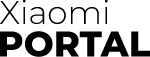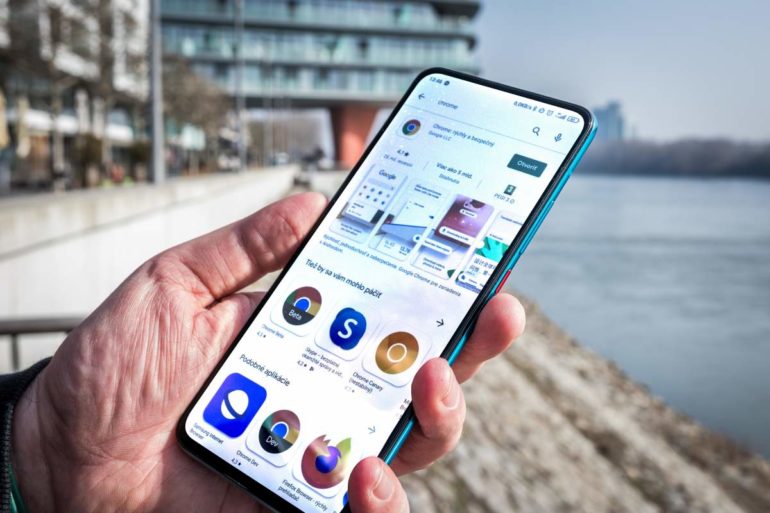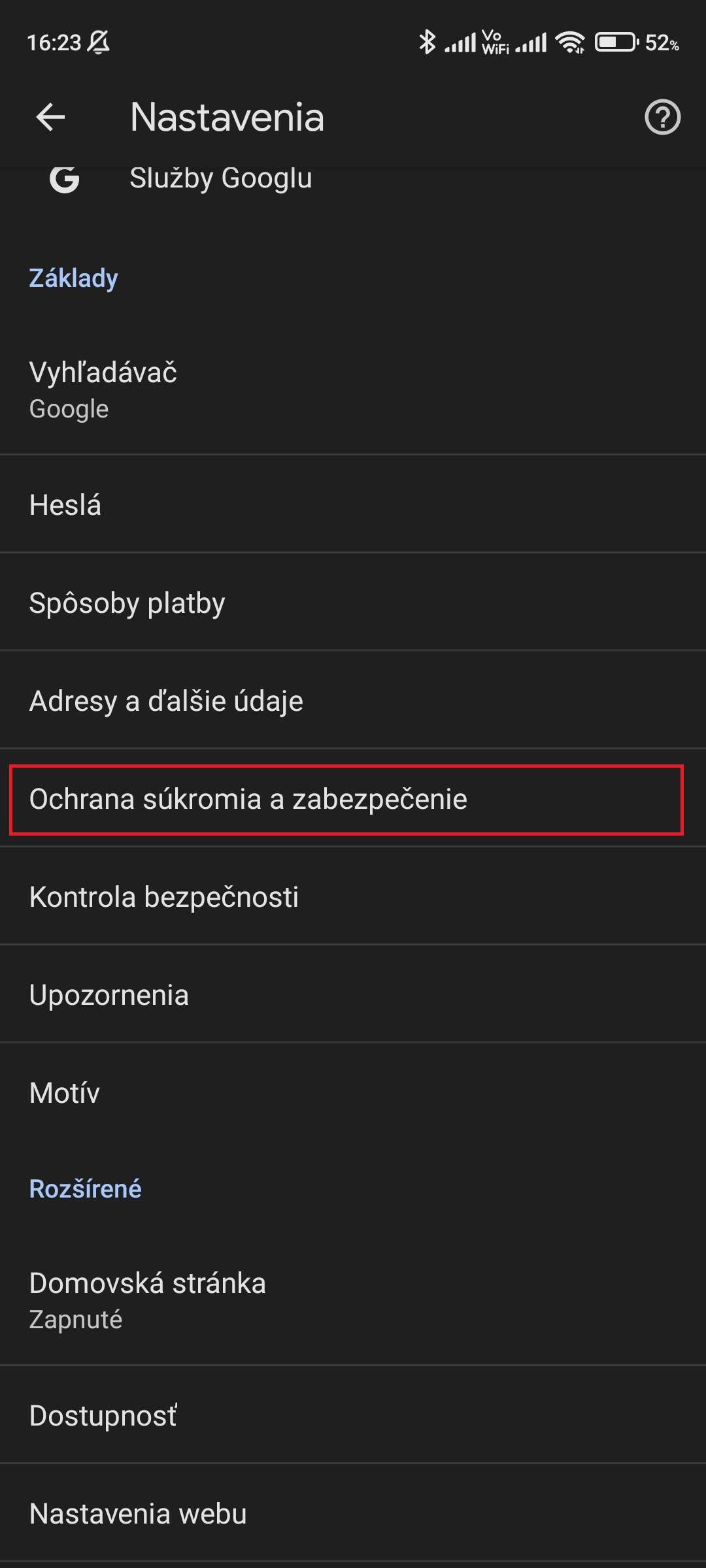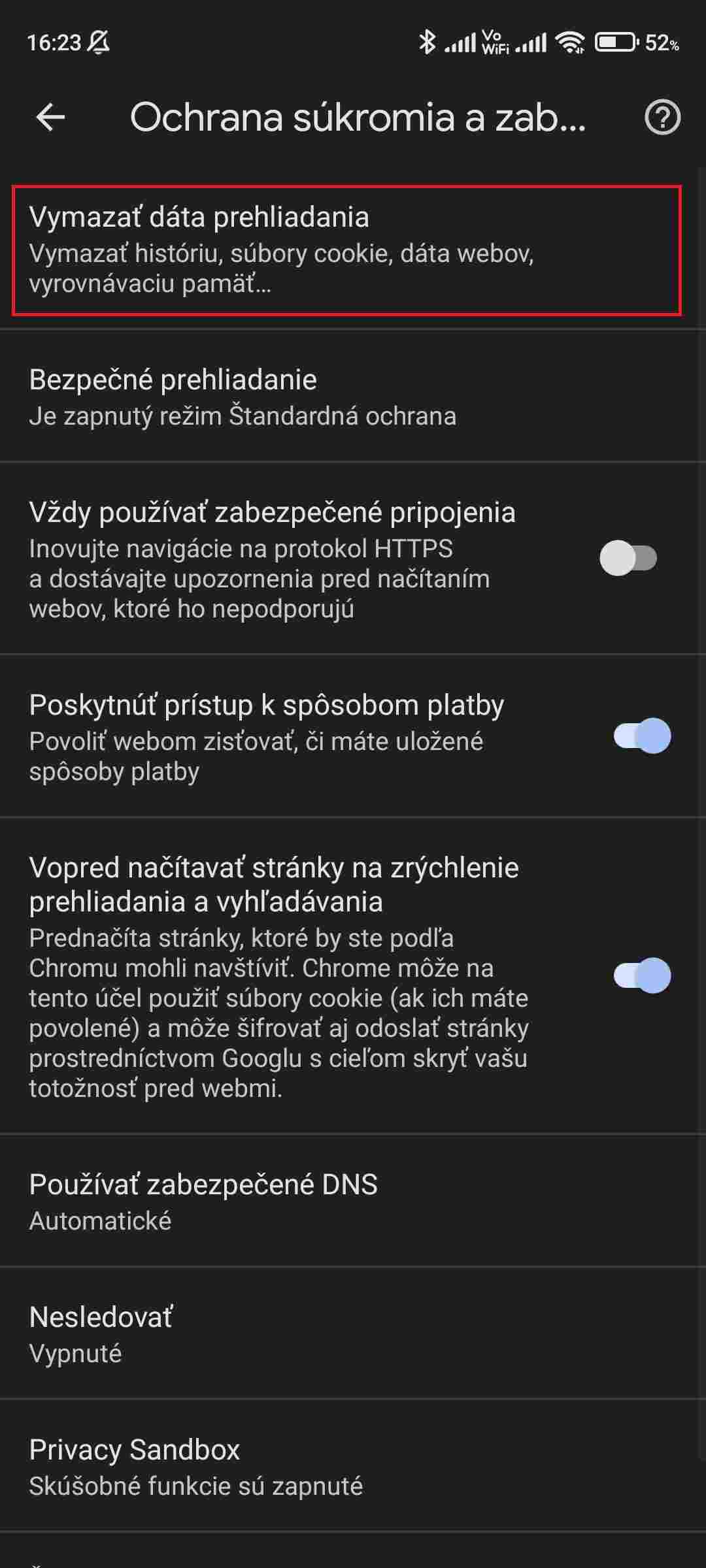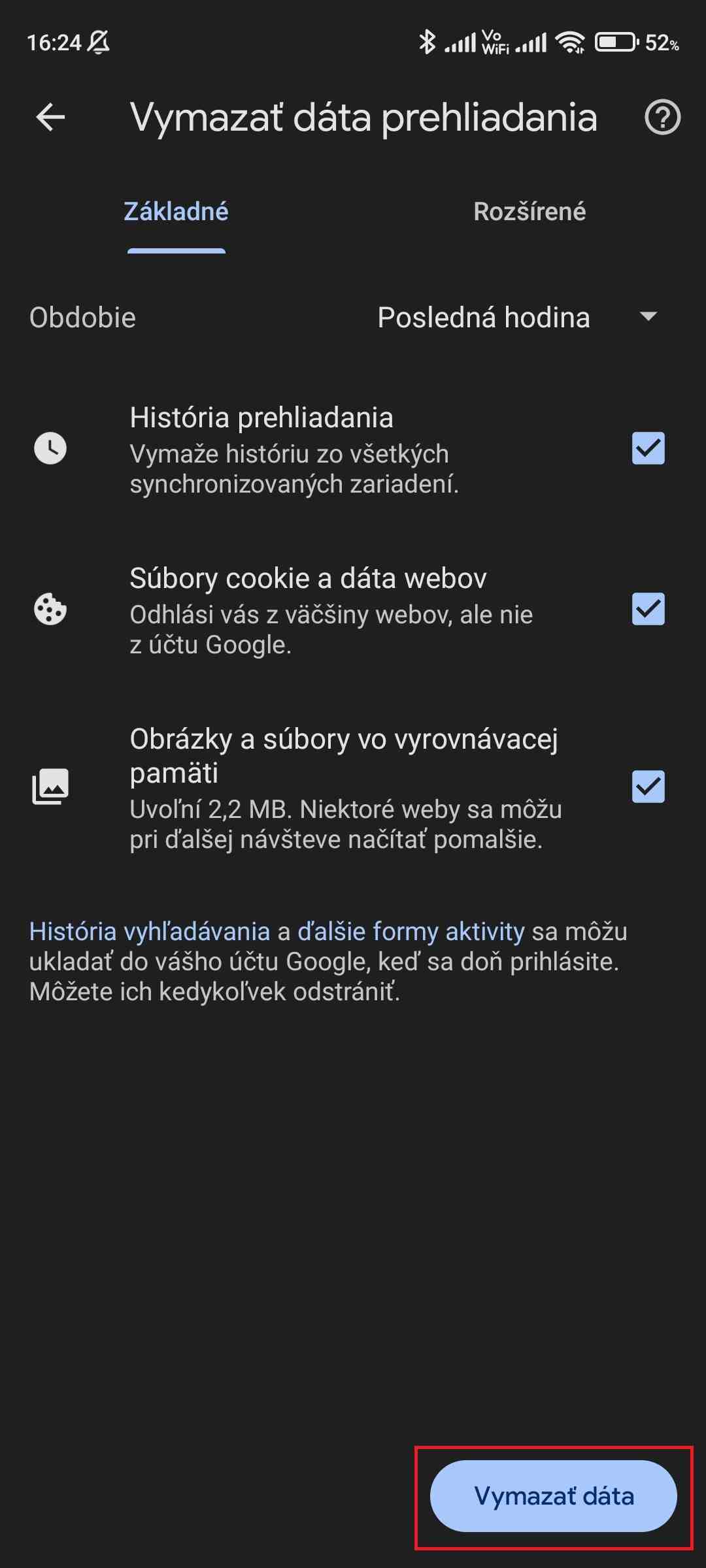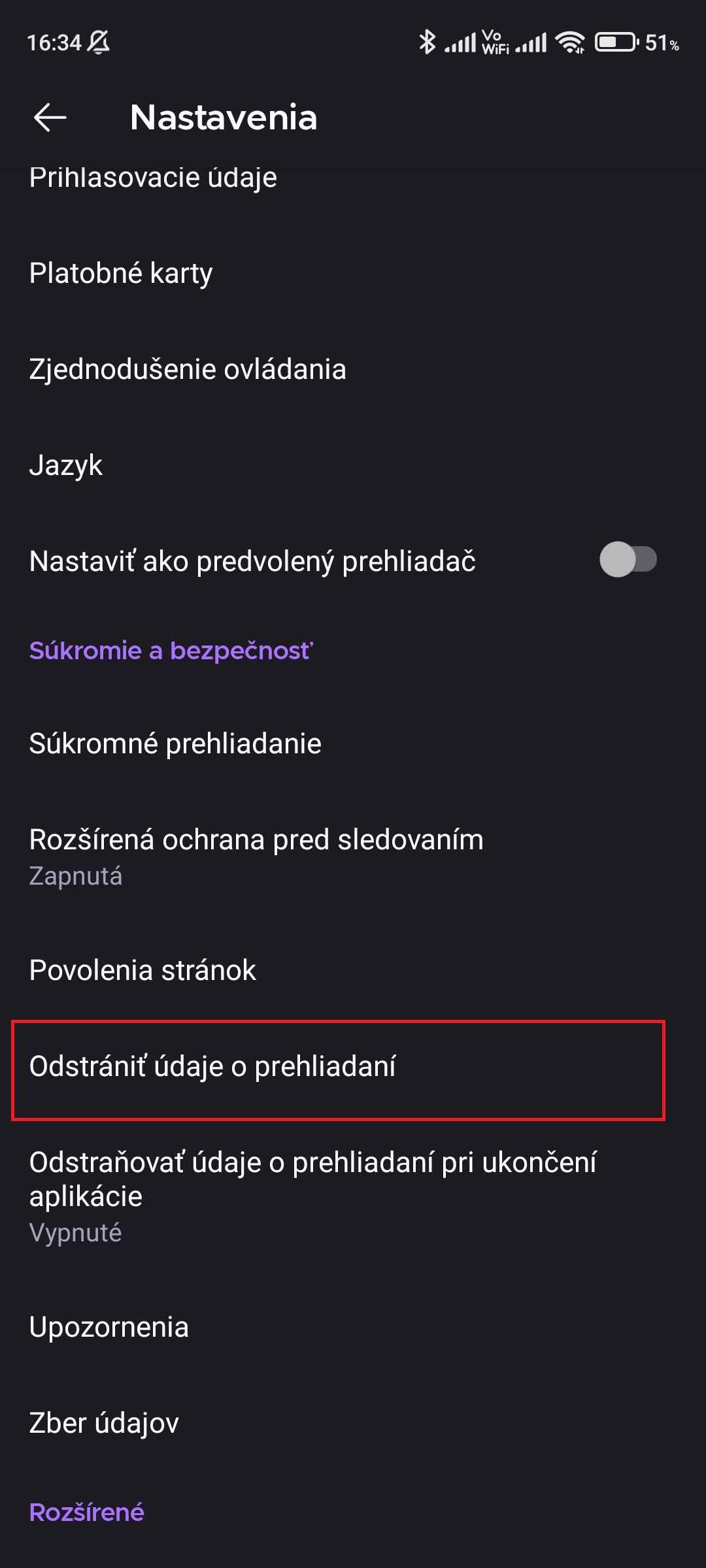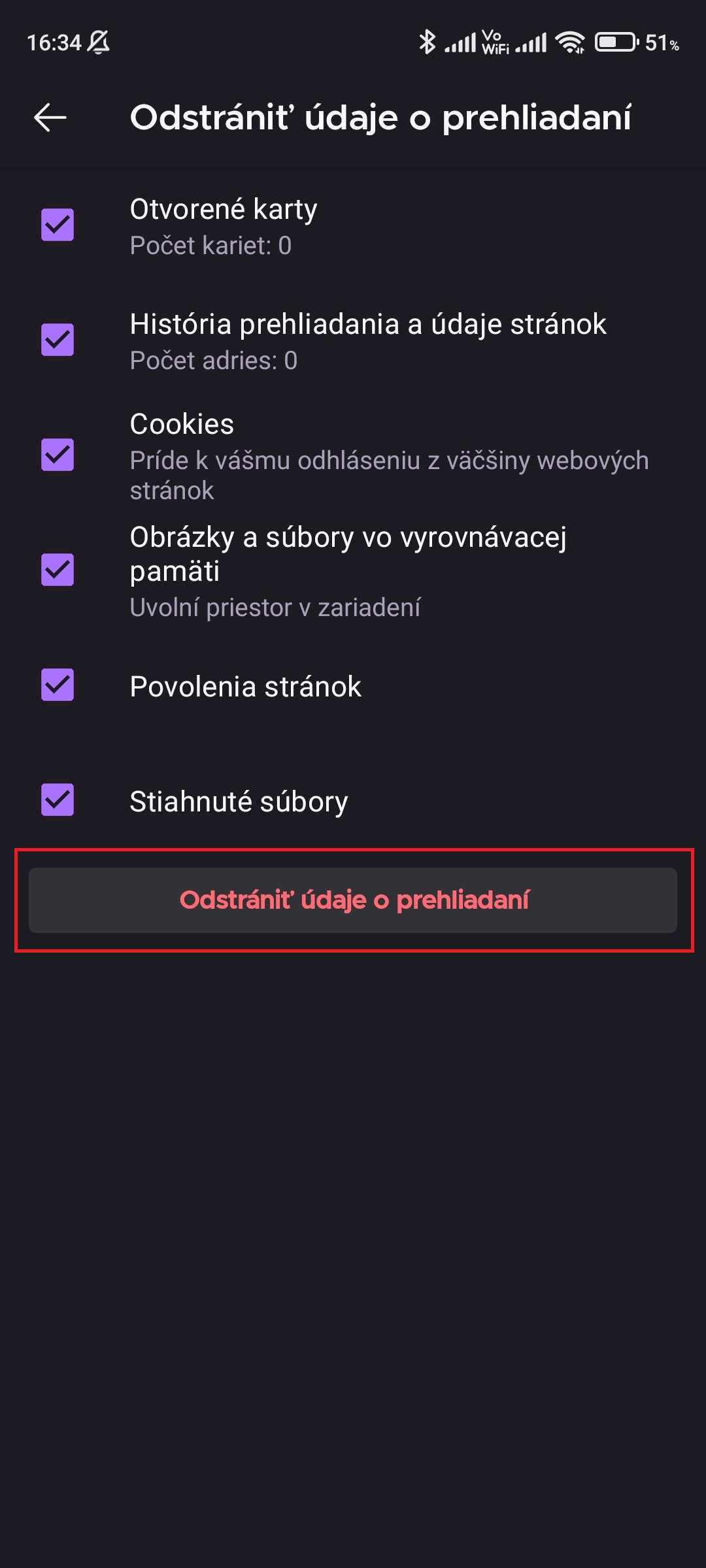Webový prehliadač na vašom Android smartfóne si vie v pomerne krátkom čase uskladniť veľký objem dát. Tieto dáta sa ukladajú hlavne preto, aby zrýchlili proces prehliadania stránok, ktoré otvárame najčastejšie. Taktiež sa ukladajú dáta ako Cookies, či prihlasovacie údaje, všetko preto, aby sa zvýšil pôžitok používania prehliadača.
Čo sa ale týka Cookies, tie o nás zhromažďujú oveľa viac dát, než by sme chceli. Ide im najmä o to, aké stránky prezeráme, aby na základe toho vedeli upraviť reklamy, ktoré sa nám zobrazujú. Na informáciu upozornil web cnet.com.
Tieto všetky dáta sa ukladajú v pamäti a vedia spomaliť váš smartfón. A preto, aj keď vaše zariadenie má veľké úložisko, občas neuškodí túto medzipamäť vyčistiť. Na Android smartfónoch sa návod na vyčistenie týchto vecí ako cache či Cookies mierne líši v každom prehliadači, my zahrnieme tie najviac používané, Google Chrome a Mozilla Firefox.
Postup je ale obdobný aj pri iných prehliadačoch a preto ak využívate služby iného prehliadača, určite sa inšpirujte našim návodom.
Google Chrome
História prehliadania sa dá rýchlo zmazať v karte História, ku ktorej sa dostaneme po kliknutí na tri bodky v pravom hornom rohu. Existuje ale aj pokročilejší postup, kde si viete presnejšie vybrať, čo chcete vymazať.
Je potrebné prejsť do Nastavení, kde sa preklikneme na Ochrana súkromia a zabezpečenie. Následne klikneme na Vymazať dáta prehliadania, kde sa nám otvorí ponuka. Aj tu je rozdelenie na základnú a rozšírenú ponuku. V tej základnej môžeme vymazať históriu vyhľadávania, Cookies a taktiež Cache (súbory uložené v medzipamäti). Taktiež si vieme vybrať časový horizont, za ktorý chceme dané dáta zmazať.
Pri rozšírenej ponuke môžeme zmazať okrem vyššie spomenutých dát aj uložené heslá, uložené dáta na automatické vypĺňanie formulárov a nastavenia webu. V oboch prípadoch je postup jednoduchý, označíte dáta, ktoré chcete zmazať a kliknete na Vymazať dáta.
Mozilla Firefox
Postup pri tomto prehliadači je dosť podobný, ako pri Google Chrome s tým, že Mozilla nám ponúka väčší výber pri vymazaní údajov. K vymazaniu sa dostanete kliknutím na menu (tri bodky vpravo dolu) a prejdením na Nastavenia.
Následne otvoríte kartu Odstrániť údaje o prehliadaní, kde sa nám otvorí zoznam možností, z ktorých si môžeme vybrať, ktorých sa chceme zbaviť. Ide konkrétne o Otvorené karty, Históriu prehliadania, Cookies, súbory uložené v medzipamäti (cache) a povolenia stránok. Čo je v zozname nové, sú aj stiahnuté súbory, čo je pozitívne, pretože stiahnuté súbory sa v smartfóne nachádzajú oveľa ťažšie, než na počítači.
Ak máme vybraté dáta, ktoré chceme zmazať, jednoducho klikneme na Odstrániť údaje o prehliadaní. Firefox má taktiež funkciu, ktorá vymaže dáta o prehliadaní webu ihneď po vypnutí aplikácie. Funkcia sa dá zapnúť hneď pod spomínanou kartou Odstrániť údaje o prehliadaní a nazýva sa Odstraňovať údaje o prehliadaní pri ukončení aplikácie.
Veríme, že vám naše návody pomohli a váš smartfón bude znova o čosi svižnejší a čistejší.